Instructions de suppression du pirate de navigateur Find It Quick Search
![]() Écrit par Tomas Meskauskas le
Écrit par Tomas Meskauskas le
Quel type de logiciel est Find It Quick Search ?
Find It Quick Search est une extension de navigateur malveillante. Après l'avoir examinée, nous avons déterminé qu'il s'agissait d'un logiciel de piratage de navigateur. Cette extension modifie les paramètres du navigateur pour approuver (par des redirections) le faux moteur de recherche finditquicksearch.com.
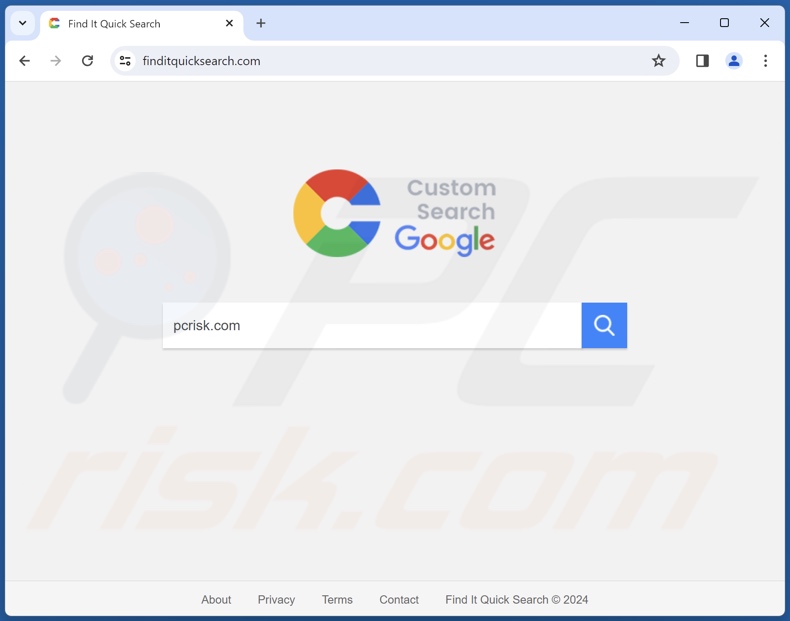
Aperçu du pirate de navigateur Find It Quick Search
Les pirates de navigateur attribuent aux sites promus le statut de moteurs de recherche par défaut, d'URL de nouveaux onglets/fenêtres et de pages d'accueil. Find It Quick Search soutient finditquicksearch.com de cette manière.
Par conséquent, lorsque cette extension est installée, l'ouverture de nouveaux onglets/fenêtres de navigateur et les requêtes de recherche saisies dans la barre d'URL entraînent des redirections vers la page finditquicksearch.com.
Alors que les faux moteurs de recherche ne peuvent pas fournir de résultats de recherche et redirigent vers des sites Internet de recherche légitimes (par ex, Google, Yahoo, Bing, etc.), finditquicksearch.com est une exception. Étonnamment, ce site peut générer des résultats de recherche pertinents. Toutefois, il contient diverses publicités susceptibles de diffuser un contenu trompeur/dangereux.
Il convient de noter que les logiciels de piratage de navigateur s'appuient généralement sur des mécanismes de garantie de la persistance pour empêcher la récupération du navigateur.
En outre, les pirates ont généralement des fonctionnalités de suivi des données, et c'est peut-être le cas de Find It Quick Search. Les données ciblées peuvent inclure : les URL visités, les pages web consultées, les requêtes de recherche, les cookies Internet, les identifiants de connexion au compte, les données personnelles identifiables, les informations financières, etc. Ces données sensibles peuvent ensuite être partagées et/ou vendues à des tiers.
En résumé, la présence d'un logiciel comme Find It Quick Search sur les appareils peut entraîner des infections du système, de graves problèmes de confidentialité, des pertes financières et même un vol d'identité.
| Nom | Find It Quick Search |
| Type de menace | Pirate de navigateur, redirection, pirate de recherche, barre d'outils, nouvel onglet indésirable |
| Extension(s) de navigateur | Find It Quick Search |
| URL promu | finditquicksearch.com |
| Noms de détection (finditquicksearch.com) | Criminal IP (Phishing), Liste complète des détections (VirusTotal) |
| Adresse IP du serveur (finditquicksearch.com) | 35.162.118.238 |
| Paramètres des navigateurs concernés | Page d'accueil, URL du nouvel onglet, moteur de recherche par défaut |
| Symptômes | Manipulation des paramètres du navigateur Internet (page d'accueil, moteur de recherche Internet par défaut, paramètres des nouveaux onglets). Les utilisateurs sont contraints de visiter le site web du pirate et d'effectuer des recherches sur Internet à l'aide de leurs moteurs de recherche. |
| Méthodes de distribution | Annonces pop-up trompeuses, installateurs de logiciels gratuits (bundling). |
| Dommages | Suivi du navigateur Internet (problèmes potentiels de confidentialité), affichage de publicités indésirables, redirections vers des sites Web douteux. |
| Suppression des maliciels (Windows) |
Pour éliminer d'éventuelles infections par des maliciels, analysez votre ordinateur avec un logiciel antivirus légitime. Nos chercheurs en sécurité recommandent d'utiliser Combo Cleaner. |
Exemples de pirates de navigateur
Recherche étendue - Recherche par défaut, Cat Tab HD et Happy Dolphin Club ne sont que quelques exemples de pirates de navigateur que nous avons analysés récemment.
Les logiciels de cette catégorie sont rarement illégitimes ou suspects ; ils ont plutôt l'air ordinaires et inoffensifs. Les pirates de navigateur peuvent également offrir un large éventail de fonctionnalités pratiques. Cependant, ces fonctions fonctionnent rarement comme annoncé et, dans la plupart des cas, elles ne fonctionnent pas du tout.
Gardez à l'esprit que même si un logiciel fonctionne exactement comme indiqué dans son matériel promotionnel, cela ne constitue pas une preuve irréfutable de légitimité ou de sécurité.
Comment Find It Quick Search s'est-il installé sur mon ordinateur ?
Les pirates de navigateur sont distribués à l'aide de la technique du marketing groupé, qui consiste à inclure des ajouts indésirables/malveillants dans les configurations d'installation de programmes normaux.
Le risque d'introduire involontairement des contenus groupés dans le système est accru par le téléchargement à partir de canaux douteux (par exemple, sites web de logiciels gratuits et de tiers, réseaux de partage Peer-to-Peer, etc.) et par la négligence lors de l'installation (par exemple, ignorer les termes, sauter des sections, utiliser les paramètres "Easy/Express", etc.)
En outre, les logiciels de piratage de navigateur peuvent avoir des pages promotionnelles "officielles" et sont approuvés par des sites frauduleux. Les utilisateurs accèdent principalement à ces pages web par le biais de redirections générées par des publicités intrusives, des sites web utilisant des réseaux publicitaires malveillants, des URL mal saisies, des notifications de spams dans les navigateurs, ou installé adware.
Certaines publicités intrusives sont capables d'exécuter des scripts pour effectuer des téléchargements/installations furtifs lorsqu'elles sont cliquées. Ces publicités sont également utilisées pour faire proliférer des pirates de navigateur.
Comment éviter l'installation de pirates de navigateur ?
Nous recommandons vivement de faire des recherches sur les logiciels avant de les télécharger ou de les acheter. Il est également recommandé de ne télécharger que des logiciels provenant de sources officielles et dignes de confiance. Lors de l'installation, il est important de lire les conditions, d'explorer les options possibles, d'utiliser les paramètres "Personnalisé/Avancé" et de refuser toutes les applications, extensions, outils, etc. supplémentaires.
Nous vous conseillons d'être prudent lors de votre navigation, car les contenus en ligne frauduleux et malveillants semblent généralement légitimes et inoffensifs. Par exemple, des publicités intrusives peuvent sembler inoffensives, mais elles redirigent vers des sites peu fiables et douteux (par exemple, des sites de promotion d'escroqueries, de pornographie, de jeux d'argent, de rencontres pour adultes, etc.)
Si vous rencontrez continuellement de telles publicités/redirections, inspectez le système et supprimez immédiatement toutes les applications suspectes et les extensions/plug-ins du navigateur. Si votre ordinateur est déjà infecté par Find It Quick Search, nous vous recommandons de lancer une analyse avec Combo Cleaner pour éliminer automatiquement ce pirate de navigateur.
Apparition d'une redirection vers finditquicksearch.com (GIF) :
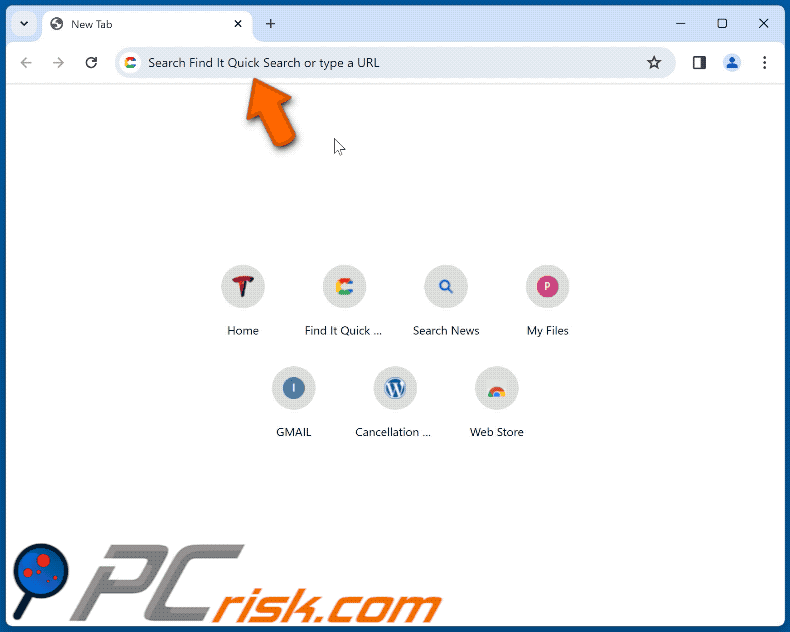
Suppression automatique et instantanée des maliciels :
La suppression manuelle des menaces peut être un processus long et compliqué qui nécessite des compétences informatiques avancées. Combo Cleaner est un outil professionnel de suppression automatique des maliciels qui est recommandé pour se débarrasser de ces derniers. Téléchargez-le en cliquant sur le bouton ci-dessous :
▼ TÉLÉCHARGEZ Combo Cleaner
Le scanneur gratuit vérifie si votre ordinateur est infecté. Pour utiliser le produit complet, vous devez acheter une licence pour Combo Cleaner. 7 jours d’essai limité gratuit disponible. Combo Cleaner est détenu et exploité par Rcs Lt, la société mère de PCRisk. Lire la suite. En téléchargeant n'importe quel logiciel listé sur ce site web vous acceptez notre Politique de Confidentialité et nos Conditions d’Utilisation.
Menu rapide:
- Qu'est-ce que Find It Quick Search ?
- ÉTAPE 1. Désinstallez les applications indésirables à l'aide du Panneau de configuration.
- ETAPE 2. Supprimez le pirate de navigateur Find It Quick Search de Google Chrome.
- ETAPE 3. Supprimez la page d'accueil et le moteur de recherche par défaut de finditquicksearch.com de Mozilla Firefox.
- ÉTAPE 4. Supprimez la redirection finditquicksearch.com de Safari.
- ÉTAPE 5. Supprimez les plug-ins indésirables de Microsoft Edge.
Suppression du pirate de navigateur Find It Quick Search :
Utilisateurs de Windows 10:

Cliquez droite dans le coin gauche en bas de l'écran, sélectionnez le Panneau de Configuration. Dans la fenêtre ouverte choisissez Désinstallez un Programme.
Utilisateurs de Windows 7:

Cliquez Démarrer ("Logo de Windows" dans le coin inférieur gauche de votre bureau), choisissez Panneau de configuration. Trouver Programmes et cliquez Désinstaller un programme.
Utilisateurs de macOS (OSX):

Cliquer Localisateur, dans la fenêtre ouverte sélectionner Applications. Glisser l’application du dossier Applications à la Corbeille (localisé sur votre Dock), ensuite cliquer droite sur l’cône de la Corbeille et sélectionner Vider la Corbeille.
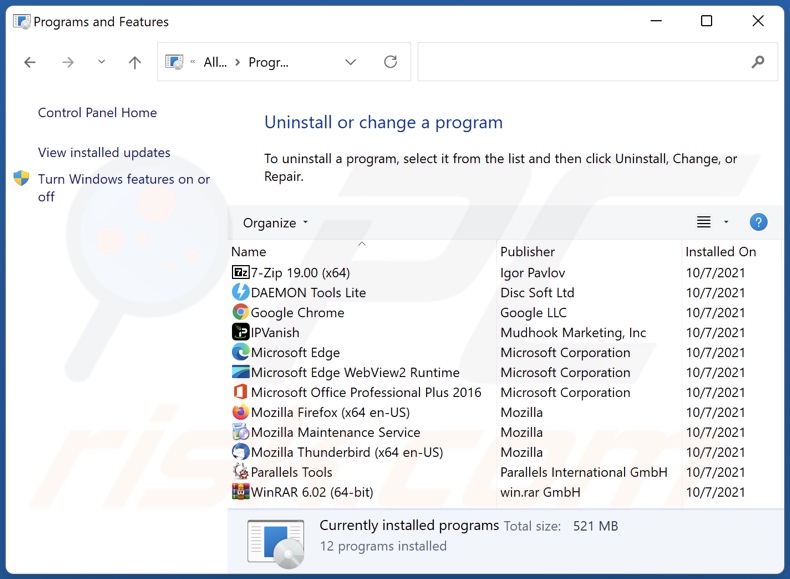
Dans la fenêtre de désinstallation des programmes : recherchez les applications suspectes récemment installées, sélectionnez ces entrées et cliquez sur "Uninstall" ou "Remove".
Après avoir désinstallé les applications potentiellement indésirables, analysez votre ordinateur pour détecter les composants indésirables restants. Pour analyser votre ordinateur, utilisez le logiciel recommandé de suppression des logiciels malveillants.
Suppression du pirate de navigateur Find It Quick Search des navigateurs Internet :
Vidéo montrant comment supprimer les redirections du navigateur :
 Supprimez les extensions malveillantes de Google Chrome :
Supprimez les extensions malveillantes de Google Chrome :
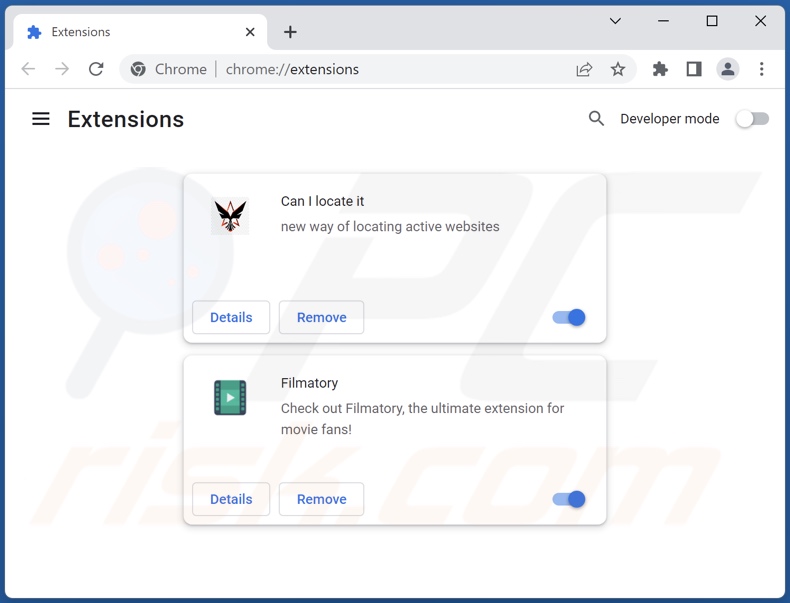
Cliquez sur l'icône du menu Chrome ![]() (dans le coin supérieur droit de Google Chrome), sélectionnez "Extensions" et cliquez sur "Gestion des extensions". Localisez "Find It Quick Search" et d'autres extensions suspectes récemment installées, sélectionnez ces entrées et cliquez sur "Remove".
(dans le coin supérieur droit de Google Chrome), sélectionnez "Extensions" et cliquez sur "Gestion des extensions". Localisez "Find It Quick Search" et d'autres extensions suspectes récemment installées, sélectionnez ces entrées et cliquez sur "Remove".
Modifiez votre page d'accueil :
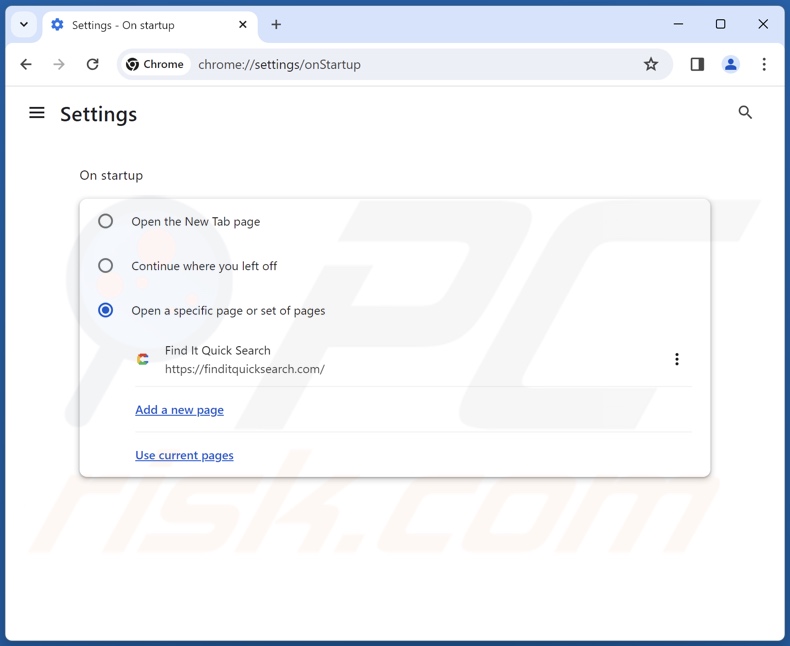
Cliquez sur l'icône du menu Chrome ![]() (dans le coin supérieur droit de Google Chrome), sélectionnez "Paramètres". Dans la section "Au démarrage", désactivez "Find It Quick Search", recherchez une URL de pirate de navigateur (hxxp://www.finditquicksearch.com) sous l'option "Ouvrir une page spécifique ou un ensemble de pages". S'il est présent, cliquez sur l'icône trois points verticaux et sélectionnez "Remove".
(dans le coin supérieur droit de Google Chrome), sélectionnez "Paramètres". Dans la section "Au démarrage", désactivez "Find It Quick Search", recherchez une URL de pirate de navigateur (hxxp://www.finditquicksearch.com) sous l'option "Ouvrir une page spécifique ou un ensemble de pages". S'il est présent, cliquez sur l'icône trois points verticaux et sélectionnez "Remove".
Modifiez votre moteur de recherche par défaut :
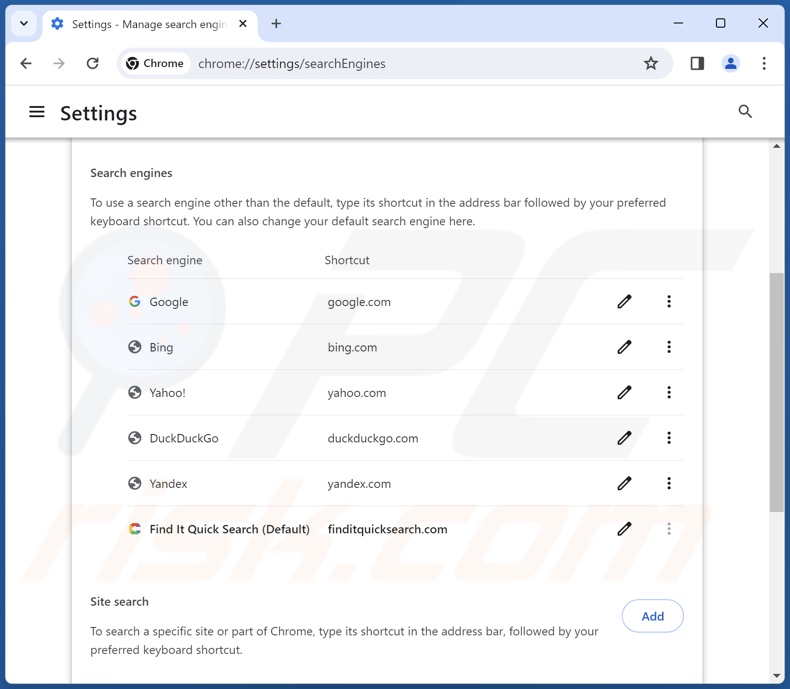
Pour modifier votre moteur de recherche par défaut dans Google Chrome : Cliquez sur l'icône du menu Chrome ![]() (dans le coin supérieur droit de Google Chrome), sélectionnez "Paramètres", dans la section "Moteurs de recherche", cliquez sur "Gérer les moteurs de recherche...", dans la liste ouverte, recherchez "finditquicksearch.com", une fois localisé, cliquez sur les trois points verticaux près de cette URL et sélectionnez "Supprimer".
(dans le coin supérieur droit de Google Chrome), sélectionnez "Paramètres", dans la section "Moteurs de recherche", cliquez sur "Gérer les moteurs de recherche...", dans la liste ouverte, recherchez "finditquicksearch.com", une fois localisé, cliquez sur les trois points verticaux près de cette URL et sélectionnez "Supprimer".
- Si vous continuez à avoir des problèmes avec les redirections du navigateur et les publicités indésirables - Réinitialisez Google Chrome.
Méthode optionnelle :
Si vous continuez à avoir des problèmes avec le redirection finditquicksearch.com, restaurez les paramètres de votre navigateur Google Chrome. Cliquer 'icône du menu Chromel ![]() (dans le coin supérieur droit de Google Chrome) et sélectionner Options. Faire défiler vers le bas de l'écran. Cliquer le lien Avancé… .
(dans le coin supérieur droit de Google Chrome) et sélectionner Options. Faire défiler vers le bas de l'écran. Cliquer le lien Avancé… .

Après avoir fait défiler vers le bas de l'écran, cliquer le bouton Restaurer (Restaurer les paramètres à défaut) .

Dans la fenêtre ouverte, confirmer que vous voulez restaurer les paramètres par défaut de Google Chrome e cliquant le bouton Restaurer.

 Supprimez les extensions malveillantes de Mozilla Firefox :
Supprimez les extensions malveillantes de Mozilla Firefox :
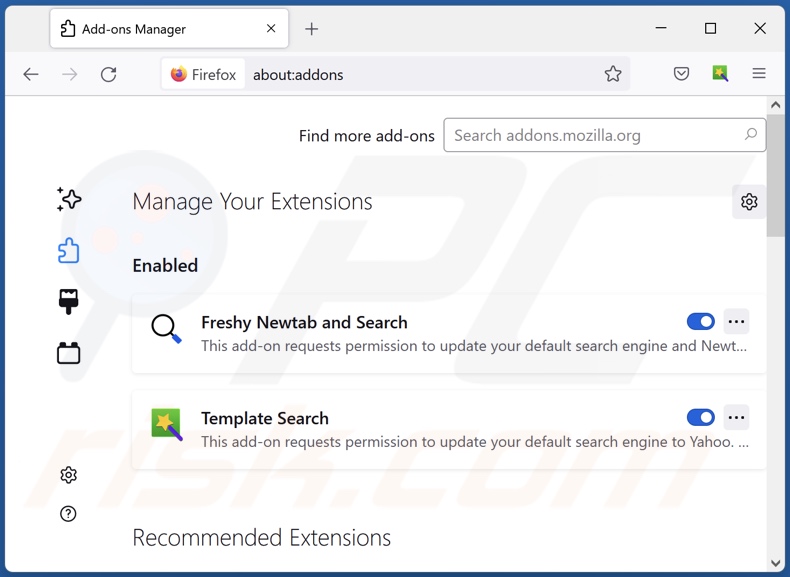
Cliquez sur le menu Firefox ![]() (dans le coin supérieur droit de la fenêtre principale), sélectionnez "Add-ons and themes". Cliquez sur "Extensions", dans la fenêtre ouverte localisez "Find It Quick Search", ainsi que toutes les extensions suspectes récemment installées, cliquez sur les trois points puis cliquez sur "Remove".
(dans le coin supérieur droit de la fenêtre principale), sélectionnez "Add-ons and themes". Cliquez sur "Extensions", dans la fenêtre ouverte localisez "Find It Quick Search", ainsi que toutes les extensions suspectes récemment installées, cliquez sur les trois points puis cliquez sur "Remove".
Modifiez votre page d'accueil :
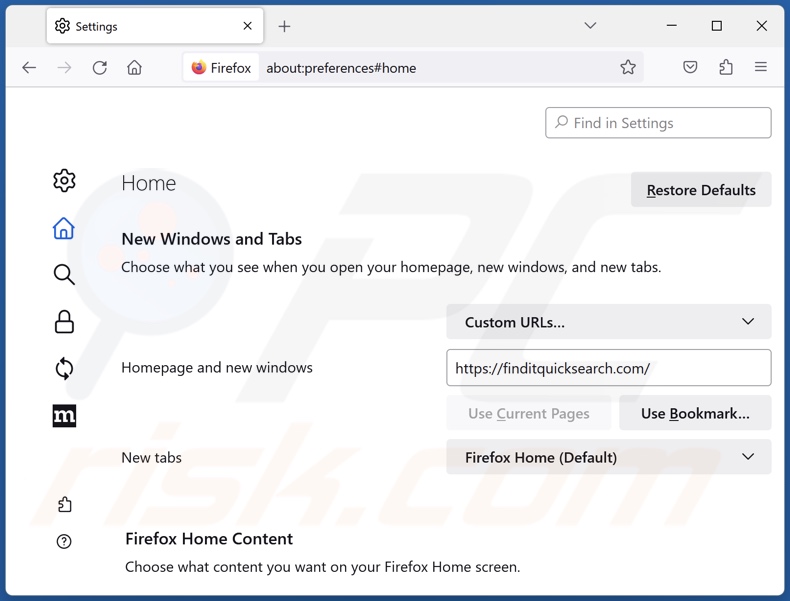
Pour réinitialiser votre page d'accueil, cliquez sur le menu Firefox ![]() (en haut à droite de la fenêtre principale), puis sélectionnez "Paramètres", dans la fenêtre ouverte désactivez "Find It Quick Search", supprimez hxxp://finditquicksearch.com et entrez votre domaine préféré, qui s'ouvrira à chaque fois que vous démarrerez Mozilla Firefox.
(en haut à droite de la fenêtre principale), puis sélectionnez "Paramètres", dans la fenêtre ouverte désactivez "Find It Quick Search", supprimez hxxp://finditquicksearch.com et entrez votre domaine préféré, qui s'ouvrira à chaque fois que vous démarrerez Mozilla Firefox.
Modifiez votre moteur de recherche par défaut :

Dans la barre d'adresse URL, tapez "about:config" et appuyez sur Entrée. Cliquez sur "Accepter les risques et continuer".
Dans le filtre de recherche en haut, tapez : "extensionControlled". Définissez les deux résultats à "false" en double-cliquant sur chaque entrée ou en cliquant sur le bouton ![]() bouton.
bouton.
Méthode optionnelle:
Les utilisateurs d'ordinateur qui ont des problèmes avec la suppression des redirection finditquicksearch.com peuvent restaurer leurs paramètres de Mozilla Firefox.
Ouvrez Mozilla FireFox, dans le haut à gauche dans la fenêtre principale cliquer sur le menu Firefox, ![]() dans le menu ouvert cliquez sur l'icône Ouvrir le menu d'aide,
dans le menu ouvert cliquez sur l'icône Ouvrir le menu d'aide, ![]()
 Sélectionnez Information de Dépannage.
Sélectionnez Information de Dépannage.

Dans la fenêtre ouverte cliquez sur le bouton Restaurer Firefox.

Dans la fenêtre ouverte, confirmez que vous voulez restaurer les paramètres de Mozilla Firefox à défaut en cliquant sur le bouton Restaurer.

 Supprimer les extensions malicieuses de Safari:
Supprimer les extensions malicieuses de Safari:

Assurez-vous que votre navigateur Safari est actif et cliquer le menu Safari, ensuite sélectionner Préférences...

Dans la fenêtre préférences sélectionner l’onglet Extensions tab. Rechercher toutes extensions suspicieuses récemment installées et désinstaller-les.

Dans la fenêtre préférences sélectionner l’onglet Général assurez-vous que votre d’accueil est configuré à un URL préféré, si elle est déjà altérée par un pirate de navigateur- changez-le.

Dans la fenêtre préférences sélectionner l’onglet Recherche et assurez-vous que votre moteur de recherche Internet est sélectionné.
Méthode optionnelle:
Assurez-vous que votre navigateur Safari est actif et cliquer sur le menu Safari. À partir du menu déroulant sélectionner Supprimer l’historique et les données des sites web...

Dans la fenêtre ouverte sélectionner tout l’historique et cliquer le bouton Supprimer l’historique.

 Supprimer les extensions malveillantes de Microsoft Edge :
Supprimer les extensions malveillantes de Microsoft Edge :

Cliquez sur l'icône du menu Edge ![]() (en haut à droite de Microsoft Edge), sélectionnez "Extensions". Repérez les extensions de navigateur suspectes récemment installées et supprimez-les.
(en haut à droite de Microsoft Edge), sélectionnez "Extensions". Repérez les extensions de navigateur suspectes récemment installées et supprimez-les.
Modifiez votre page d'accueil et les nouveaux paramètres de l'onglet :

Cliquez sur l'icône du menu Edge ![]() (en haut à droite de Microsoft Edge), sélectionnez "Paramètres". Dans la section "Au démarrage", recherchez le nom du pirate de navigateur et cliquez sur "Désactiver".
(en haut à droite de Microsoft Edge), sélectionnez "Paramètres". Dans la section "Au démarrage", recherchez le nom du pirate de navigateur et cliquez sur "Désactiver".
Changez votre moteur de recherche Internet par défaut :

Pour changer votre moteur de recherche par défaut dans Microsoft Edge : Cliquez sur l'icône du menu Edge ![]() (en haut à droite de Microsoft Edge), sélectionnez " Confidentialité et services", faites défiler jusqu'au bas de la page et sélectionnez "Barre d'adresse". Dans la section "Moteur de recherche utilisés dans la barre d'adresse", recherchez le nom du moteur de recherche Internet indésirable, lorsqu'il est localisé, cliquez sur le bouton "Désactiver" situé à côté. Vous pouvez également cliquer sur "Gérer les moteurs de recherche", dans le menu ouvert, chercher le moteur de recherche Internet indésirable. Cliquez sur l'icône du puzzle
(en haut à droite de Microsoft Edge), sélectionnez " Confidentialité et services", faites défiler jusqu'au bas de la page et sélectionnez "Barre d'adresse". Dans la section "Moteur de recherche utilisés dans la barre d'adresse", recherchez le nom du moteur de recherche Internet indésirable, lorsqu'il est localisé, cliquez sur le bouton "Désactiver" situé à côté. Vous pouvez également cliquer sur "Gérer les moteurs de recherche", dans le menu ouvert, chercher le moteur de recherche Internet indésirable. Cliquez sur l'icône du puzzle ![]() à proximité et sélectionnez "Désactiver".
à proximité et sélectionnez "Désactiver".
Méthode optionnelle :
Si vous continuez à avoir des problèmes avec la suppression de redirection finditquicksearch.com, réinitialisez les paramètres de votre navigateur Microsoft Edge. Cliquez sur l'icône du menu Edge ![]() (dans le coin supérieur droit de Microsoft Edge) et sélectionnez Paramètres.
(dans le coin supérieur droit de Microsoft Edge) et sélectionnez Paramètres.

Dans le menu des paramètres ouvert, sélectionnez Réinitialiser les paramètres.

Sélectionnez Rétablir la valeur par défaut de tous les paramètres. Dans la fenêtre ouverte, confirmez que vous souhaitez rétablir les paramètres Microsoft Edge à leur valeur par défaut en cliquant sur le bouton Réinitialiser.

- Si cela ne vous a pas aidé, suivez ces instructions alternatives qui expliquent comment réinitialiser le navigateur Microsoft Edge.
Résumé:
 Un pirate de navigateur est un type de logiciel de publicité qui altère les paramètres du navigateur Internet de l’utilisateur en changeant la page d’accueil et le moteur de recherche Internet par défaut de l’utilisateur pour certains site web indésirables. Habituellement ce type de logiciel de publicité infiltre le système d’exploitation de l’utilisateur à travers les téléchargements de logiciels gratuits. Si votre téléchargement est géré par un téléchargement client soyez sûr de décliner l’installation de plug-ins et de barres d’outils de navigateur publicisés qui cherche à changer votre page d’accueil et votre moteur de recherche Internet par défaut.
Un pirate de navigateur est un type de logiciel de publicité qui altère les paramètres du navigateur Internet de l’utilisateur en changeant la page d’accueil et le moteur de recherche Internet par défaut de l’utilisateur pour certains site web indésirables. Habituellement ce type de logiciel de publicité infiltre le système d’exploitation de l’utilisateur à travers les téléchargements de logiciels gratuits. Si votre téléchargement est géré par un téléchargement client soyez sûr de décliner l’installation de plug-ins et de barres d’outils de navigateur publicisés qui cherche à changer votre page d’accueil et votre moteur de recherche Internet par défaut.
Aide pour la suppression:
Si vous éprouvez des problèmes tandis que vous essayez de supprimer redirection finditquicksearch.com de votre ordinateur, s'il vous plaît demander de l'aide dans notre forum de suppression de logiciels malveillants.
Publier un commentaire:
Si vous avez de l'information additionnelle sur redirection finditquicksearch.com ou sa suppression s'il vous plaît partagez vos connaissances dans la section commentaires ci-dessous.
Source: https://www.pcrisk.com/removal-guides/29078-find-it-quick-search-browser-hijacker
Foire aux questions (FAQ)
Quel est le but de forcer les utilisateurs à visiter le site web finditquicksearch.com ?
Les redirections vers ces sites web sont générées parce que les cybercriminels (c'est-à-dire les développeurs de faux moteurs de recherche et de pirates de navigateur) en tirent profit.
La visite de finditquicksearch.com constitue-t-elle une menace pour ma vie privée ?
Dans une certaine mesure, oui. Les sites web classés comme faux moteurs de recherche (par exemple, finditquicksearch.com, etc.) collectent et vendent généralement des informations sur leurs visiteurs.
Comment un pirate de navigateur s'est-il infiltré dans mon ordinateur ?
Les logiciels de piratage de navigateur sont principalement distribués via des programmes d'installation groupés, des pages promotionnelles trompeuses, des escroqueries en ligne, des logiciels gratuits et des sites d'hébergement de fichiers gratuits, des réseaux de partage Peer-to-Peer, des notifications de spam dans le navigateur, et des publicités intrusives.
Combo Cleaner peut-il m'aider à supprimer le pirate de navigateur Find It Quick Search ?
Oui, Combo Cleaner peut analyser les ordinateurs et éliminer toutes les applications de détournement de navigateur détectées. Notez que la suppression manuelle (effectuée sans outils de sécurité) peut ne pas être idéale, en particulier lorsque plusieurs pirates de navigateur sont présents. Dans ce cas, après la suppression de l'un d'entre eux, les autres peuvent le réinstaller. En outre, les logiciels de détournement de navigateur peuvent refuser l'accès aux paramètres liés à la suppression et/ou annuler les modifications apportées par l'utilisateur. Il est donc primordial d'éliminer les pirates de l'air en profondeur et en une seule fois.
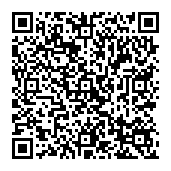
▼ Montrer la discussion